多くの人が自分の携帯電話にプリインストールされているアプリを取り除くために自分のAndroidデバイスを根絶します。 まず第一に、あなたはあなたの電話を根付かせました、しかし次のステップはどうですか? 多分あなたは根のAndroid上のアプリをアンインストールする簡単な方法であるルートアンインストーラが必要です。 正直に言うと、メーカーはより良いユーザーエクスペリエンスを提供し、ロイヤルティを高めることを目的とした当社のAndroid携帯電話に多くのアプリをプレインストールします。 しかし時々人々はこれらのサービスを全く必要としない。 そして、これらのアプリは私たちのストレージスペースとバッテリーの電力を使い果たすだけです。 幸運なことに、 ルートアンインストーラ 簡単な方法でそれらを削除することができます。
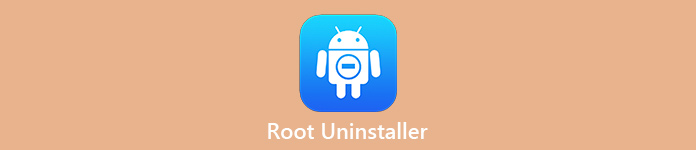
- パート1 あなたが知っておくべきルートアンインストーラの機能
- パート2 Root Uninstallerを使ってAndroid Appをアンインストールする方法
- パート3 Root Uninstallerを使用する前にファイルをバックアップする方法
第1部。 あなたが知っておくべきルートアンインストーラの機能
簡単に言うと、Root UninstallerはAndroidデバイス上の不要なアプリを取り除くためのシンプルなツールです。 その基本機能は次のとおりです。
1 Androidシステムとあなたの携帯電話上のすべてのアプリによって生成されたキャッシュデータをクリーンアップします。
2 あなたがAPKファイルをインストールしたり、あなたのデバイスからそれらを削除するのに役立ちます。
3 複数のサードパーティ製アプリを選択してまとめてアンインストールします。
4 さらに管理するためにあなたのSDカード内のすべてのAPKファイルを一覧表示します。
5 場所、種類、その他の文字でアプリを検索します。
6 非ルートのAndroid上でコードとアプリデータフォルダを開いてアクセスします。
7 出荷時設定のバックアップと復元
あなたが根ざしたAndroid携帯をお持ちの場合、Root Uninstallerは以下のようなより多くの機能を提供することができます。
1 根ざしたAndroid携帯からシステムアプリをアンインストールします。
2 ブロートウェアを無効にして、バックグラウンドで実行されないようにします。
3 すべてのアプリのバックアップを作成し、いつでもデータを復元します。
4 あなたのプライベートを保護するためにアプリを隠します。
5 設定を編集するには、アプリコードとコードフォルダーを変更します。
要するに、Root Uninstallerは、根ざしと根ざしの両方のAndroidデバイスと互換性があります。 お使いの携帯電話がAndroid 4.1以上を実行している場合、このアプリは無料でダウンロードしてPlayストアで利用できます。 しかし、いくつかの機能はプロ版でのみ機能しています。
詳細については、ここをクリックしてください 削除されたファイルを元に戻す.
第2部。 Root Uninstallerを使ってAndroid Appをアンインストールする方法
Root Uninstallerはより幅広い機能を提供しますが、最も一般的に使用されているものはアンインストール機能です。
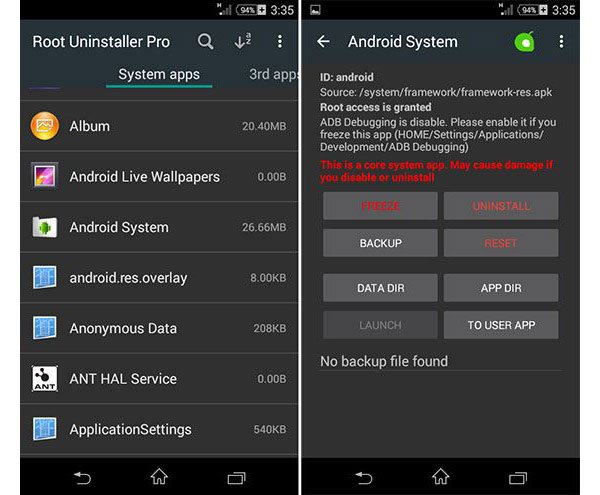
ステップ1:まず第一に、あなたのAndroid携帯のロックを解除し、設定アプリに行き、根付いたAndroidをオンラインにするためにWi-Fiを有効にしてください。 Playストアを開き、Root Uninstaller Proを検索して電話機にインストールします。 有料アプリなので、Google Playで購入する必要があります。
あなたが初心者であれば、フリートレイル版は良い出発点です。 Google PlayでRoot Uninstallerを検索し、無料でインストールできます。
ステップ2:インストール後、ホーム画面からアプリを起動します。 システムアプリは、ホームインターフェース上のサードパーティのアプリとは別のものです。 プリインストールされているアプリを削除する場合は、[システムアプリ]タブに移動してそれらをすべて表示します。
ステップ3:下にスクロールして、削除したいシステムアプリを見つけます。 アプリを手動で検索するには、[アプリの再スキャン]ボタンをタップします。 アプリをフリーズ、アンインストール、またはバックアップするかどうかを尋ねるメニューが表示されるまで、不要なアプリをタップします。
ステップ4:今、私たちはあなたが最初にアプリをバックアップすることをお勧めします。 そして、[アンインストール]を選択して確認します。 システムアプリのアンインストールが完了したら、最後にAndroid携帯またはタブレットを再起動します。 起動プロセスが完了すると、不要なシステムアプリが消えていることがわかります。
システムアプリをアンインストールするほかに、フリーズ、バックアップ、データディレクトリ、リセット、APP Dir、起動、To To Appなど、1つ以上のアプリを選択するとRoot Uninstallerはいくつかのオプションを提供します。 つまり、システムアプリをユーザー用に変更することも、その逆も可能です。
第3部。 Root Uninstallerを使用する前にファイルをバックアップする方法
ルートアンインストーラーはアプリのアンインストールプロセスを元に戻すことができないことを理解する必要があるため、Apeaksoftを使用してファイルをバックアップすることをお勧めします Android データ バックアップ&復元 最初。 それを使えば、次のことができます。
- ワンクリックで全体のAndroidタブレットやスマートフォンのためのバックアップを作成します。
- またはAndroid上のすべてのデータをプレビューして、バックアップする特定のコンテンツを選択します。
- 他人が共謀するのを防ぐために、パスワードであなたのAndroidバックアップを暗号化してください。
- バックアップ中は、すべてのデータを元の状態と品質に保ちます。
- いつでもAndroid携帯に失われたデータを復元します。
- サムスン、LG、HTC、ソニー、MOTO、グーグルなどからのすべてのAndroidデバイスと互換性があります。
結局のところ、それはルートアンインストーラを使用しながらデータを回避するための最良の選択肢です。
もっと読む: iRootを使ったルートAndroid.
Root Uninstallerを使用する前にファイルをバックアップする方法
ステップ1:Android携帯を最高のAndroidバックアップツールに接続
Android Data Backup&Restoreは、Windows 10/8/7 / XP用とMac用のXNUMXつのバージョンを提供します。 USBケーブルでAndroidフォンをコンピューターに接続します。 次に、プログラムを開きます。 それはあなたの電話を自動的に発見します。

ステップ2:Androidバックアップ用のデータタイプの選択
Android携帯全体をバックアップするには、ワンクリックバックアップボタンをクリックしてすぐにプロセスを開始します。 Device Data Backupを選択した場合は、データタイプウィンドウがポップアップします。 ここで保存したいデータタイプを選択できます。 また、暗号化バックアップオプションを使用すると、パスワードで保護されたバックアップを作成できます。

ステップ3:Root Uninstallerを使用する前にAndroidをバックアップしてください
準備ができたら、アプリをアンインストールする前に、Androidファイルのバックアップを開始するために右下にある[スタート]ボタンをクリックします。 数秒後に完了したら、コンピューターからAndroid携帯を取り外します。 これで、Root Uninstallerを使って任意のアプリを自由にアンインストールできます。

あなたが誤っていくつかのアプリを削除したら、あなたがバックアップをした場合は事はかなり簡単です:あなたのAndroid携帯電話をプログラムに接続し、あなたが望むようにバックアップを復元します。
もっと読む: 根の天才と根.
まとめ:
このチュートリアルでは、Androidデバイス用のユーティリティのXNUMXつであるRootUninstallerを紹介しました。 一般的に言って、人々はそれをルート化されていないAndroid携帯で使用し、ユーザーアプリを無料で管理することができます。 ルート化されたAndroidデバイスに関しては、話は少し異なります。 ルートアクセス権限を持っている場合、ルートアンインストーラーはシステムアプリも管理できます。 これは、携帯電話からシステムアプリをアンインストールして、スペースを解放し、バッテリーの電力を節約できることを意味します。 データの損失を防ぐため、ルートアンインストーラーを使用する前に、Apeaksoft Android Data Backup&Restoreを使用してAndroidをバックアップすることをお勧めします。




